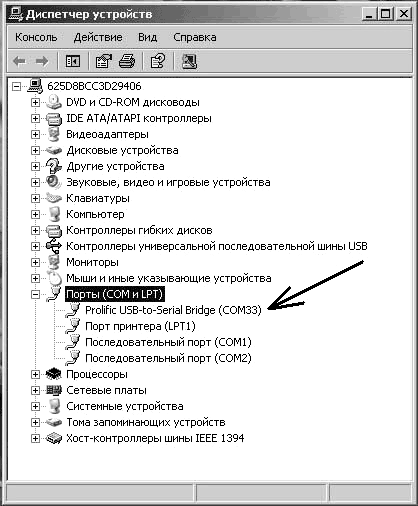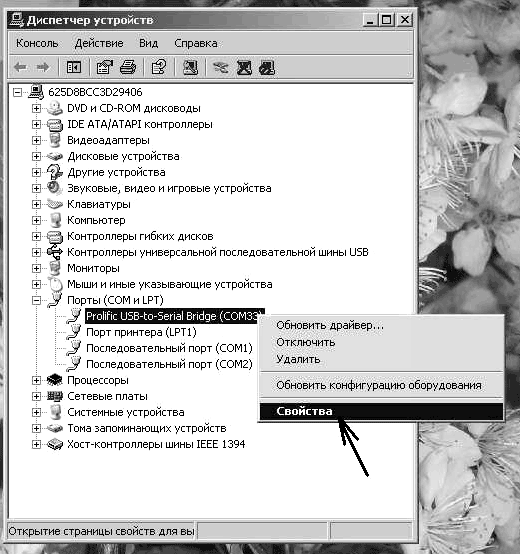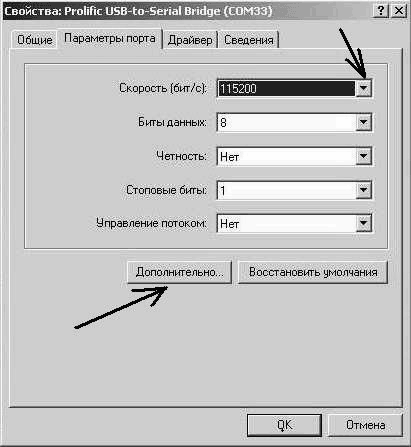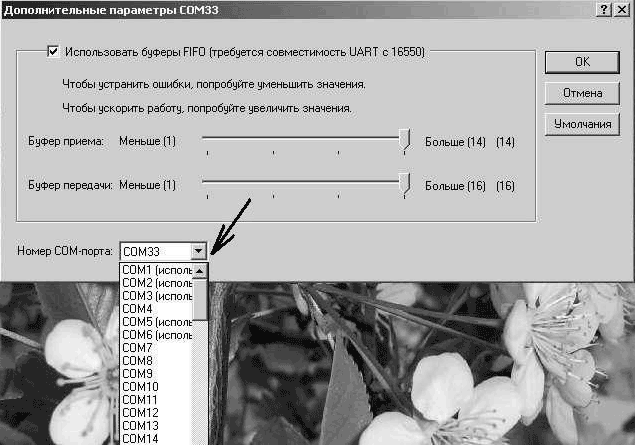Для выполнения настроек спутникового ресивера, использующего операционную систему Linux, часто требуется реализовать подключение к нему через FTP-клиента. При помощи которого можно копировать новые или редактировать уже имеющиеся файлы, а также выставлять нужные права доступа для папок и файлов ресивера. На примере рассмотрим использование программы Total Commander в качестве FTP-клиента, которая получила широкое распространение среди пользователей персональных компьютеров.
Для реализации входа на FTP сервер спутникового ресивера необходимо выполнить подключение ресивера к компьютеру при помощи сетевого компьютерного кабеля. Причем подключение ресивера может быть осуществлено напрямую к компьютеру, или применяя свитч или роутер. При этом в ресивере должны быть прописаны настройки сети, схожие с применяемыми на сетевом адаптере компьютера, то есть должен использоваться свободный IP адрес из той же подсети и идентичный шлюз. Например - если компьютер имеет IP адрес: 192.168.1.2 и шлюз: 255.255.255.0, то в спутниковом ресивере можно использовать не занятый в сети IP адрес: 192.168.1.3 и шлюз: 255.255.255.0. Для конкретных спутниковых ресиверов настройки сети рассмотрены в соответствующих описаниях.
После выполнения всех настроек сети в спутниковом ресивере, необходимо на компьютере запустить программу Total Commander и зайти в "Сеть -> Соединиться с FTP сервером…".

В результате чего программа откроет окно с настройками для соединения с FTP серверами.

Для создания нового подключения к FTP серверу спутникового ресивера нажимаем кнопку "Добавить…" и заполняем соответствующие необходимые поля.

"Имя соединения" - указываем произвольное название соединения, например - ресивер;
"Сервер [:Порт]:" - вводим IP адрес спутникового ресивера, например - 192.168.1.3;
"Учетная запись" - вводим логин для доступа к FTP серверу спутникового ресивера, например - root;
"Пароль" - вводим пароль для доступа к FTP серверу, например - dreambox.

В завершении нажимаем кнопку "OK" для сохранения введенных параметров.

Далее выделяем созданную запись - ресивер и нажимаем кнопку "Соединиться" для подключения к FTP серверу спутникового ресивера.

В результате чего Total Commander в одном из своих окон отобразит файловую структуру ресивера, в случае выполнения успешного подключения к нему. После чего можно производить аналогичные операции с файлами и папками ресивера, как если бы вы использовали Total Commander для работы с файловой структурой Windows. Только следует учитывать, что в операционной системе Linux применяются совершенно другие атрибуты файлов и папок. Для задания нужного атрибута файла или папки необходимо выделить на ресивере файл или папку и зайти в "Файлы -> Изменить атрибуты".

Затем в открывшемся окне указать необходимое числовое значение атрибута, например - 755 и нажать кнопку "OK".